Sendet deine WordPress-Benutzerregistrierungs-E-Mail nicht?
Immer, wenn sich jemand auf deiner Website registriert, sendet WordPress automatisch eine E-Mail-Benachrichtigung. Sowohl der Administrator der Website als auch der Nutzer, der sich registriert hat, erhalten diese Benachrichtigung.
Diese E-Mail ist für den/die Nutzer/in sehr wichtig, da sie einen Link zum Festlegen des Passworts enthält. Manchmal gehen diese E-Mails jedoch verloren oder werden gar nicht gesendet!
In diesem Artikel zeige ich dir, wie du das Problem ganz einfach beheben kannst, damit neue Nutzer, die sich auf deiner Website registrieren, die E-Mail zum Festlegen des Passworts erhalten.
Repariere deine WordPress-E-Mails jetzt! 🙂
Warum sendet meine WordPress-Registrierung keine E-Mails?
Standardmäßig verwendet WordPress einen Code namens PHP-Mail-Funktion, um E-Mails zu versenden. Diese E-Mails können von einem Kontaktformular auf deiner WordPress-Website stammen oder automatische Benachrichtigungen für neue Kommentare, Passwortrücksetzungen, Benutzerregistrierungen, WooCommerce-Bestellungen usw. sein.
Ein häufiges Problem, das dazu führt, dass E-Mails verloren gehen, ist, dass dein Hosting-Server nicht für die Verwendung der PHP-Mailfunktion konfiguriert ist. Ein anderer häufiger Grund ist, dass der Hosting-Server PHP komplett blockiert. Ein anderes mögliches Problem ist, dass E-Mails ohne Authentifizierung gesendet werden, wodurch die E-Mails direkt in den Spam verschickt werden.
In solchen Fällen rate ich Website-Administratoren immer, ein SMTP-Plugin für WordPress-Sites einzurichten, wie WP Mail SMTP, das die Standard-Mailfunktion durch SMTP ersetzt und einen Transaktionsmailer verwendet, um sicherzustellen, dass E-Mails richtig authentifiziert werden. Hier ist eine Infografik, die erklärt, wie der Prozess funktioniert:

Wie man die WordPress-Benutzerregistrierungs-E-Mails nicht versendet
Schritt 1: Prüfe die Admin-E-Mail
Standardmäßig verwendet WordPress die E-Mail des Website-Administrators, um alle automatischen E-Mails zu versenden. Dazu gehören wichtige E-Mail-Benachrichtigungen, wie z. B. E-Mails zum Zurücksetzen von Passwörtern, zur Registrierung neuer Benutzer und vieles mehr.
Viele E-Mail-Spamfilter blockieren solche E-Mails, weil sie sie für Spam halten. Manchmal schaffen es die E-Mails nicht einmal in den Spam-Ordner.
Um dies zu vermeiden, solltest du immer eine Marken-E-Mail-Adresse mit dem Domainnamen deiner Website verwenden. Wir verwenden zum Beispiel [email protected] für diese Website.
Wenn du noch keine hast, sieh dir unseren Leitfaden an, wie du in weniger als 5 Minuten eine kostenlose Geschäfts-E-Mail-Adresse bekommst. Eine gebrandete Domain-E-Mail-Adresse erhöht nicht nur das Vertrauen der Nutzer/innen, sondern trägt auch zur Wiedererkennung der Marke bei.
Um die Admin-E-Mail-Adresse zu ändern, klicke im WordPress-Navigationsmenü auf Einstellungen " Allgemein .

Gib die neue E-Mail-Adresse mit deinem Domainnamen ein und speichere deine Einstellungen. Prüfe, ob du eine E-Mail an dieselbe Adresse erhältst, um die Änderung zu bestätigen.

Du solltest jetzt neue E-Mails von der aktualisierten E-Mail-Adresse erhalten. Wenn das Problem damit nicht behoben ist, erkläre ich dir als Nächstes, wie du ein SMTP-Plugin installierst.
Schritt 2: Installiere ein SMTP-Plugin
WP Mail SMTP ist das beste WordPress SMTP-Plugin, das alle E-Mails mit der richtigen Authentifizierung umleitet.
Anstatt die PHP-Mail-Funktion zu verwenden, konfiguriert WP Mail SMTP die wp_mail() Funktion, um einen Mailer-Dienst wie SendLayer.
Der Einrichtungsassistent macht die Einrichtung zum Kinderspiel. Wenn du das Plugin aber lieber von jemand anderem installieren lassen möchtest, steht dir das vollständige White Glove Setup zur Verfügung.

Um das Plugin herunterzuladen, musst du zunächst ein WP Mail SMTP-Konto einrichten. Wenn du WordPress in einem anderen Fenster oder Tab geöffnet hast, gehst du auf die Seite deines WP Mail SMTP-Kontos und holst dir unter dem Tab Downloads die neueste Version der Plugin-Datei.
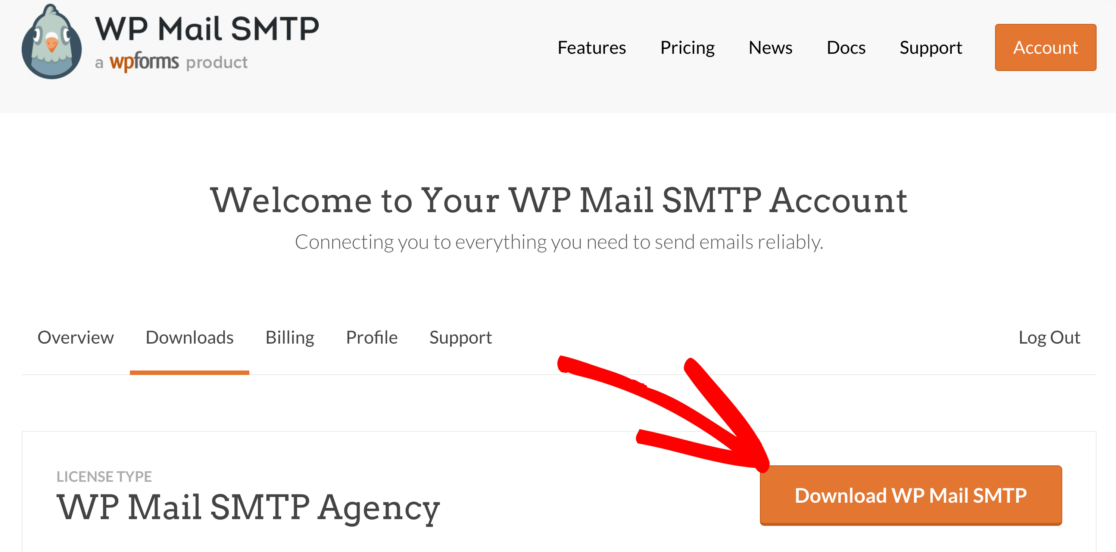
Wechsle zurück zu deinem WordPress-Dashboard und lade die .zip-Datei hoch, um das Plugin zu installieren. Wenn du dir nicht sicher bist, wie das geht, schau dir unsere Schritt-für-Schritt-Anleitung für die Installation eines WordPress-Plugins an.

Stelle sicher, dass du das Plugin aktivierst. Sobald du das getan hast, wird der Plugin-Einrichtungsassistent in deinem Browser geöffnet.
Du kannst den Assistenten auch starten, indem du auf der Registerkarte Allgemein in den Plugin-Einstellungen auf die Schaltfläche Setup-Assistent starten klickst.

Wenn du WP Mail SMTP bereits installiert hast, überschreibt die Ausführung des Einrichtungsassistenten deine bestehenden Einstellungen. Klicke auf die Schaltfläche Let's Get Started.

Schritt 3: Wähle deinen SMTP-Mailer
Der erste Schritt besteht darin, den primären SMTP-Mailerdienst auszuwählen, um E-Mails von deiner Website mit der richtigen Authentifizierung zu versenden. In WP Mail SMTP stehen dir zahlreiche Optionen zur Auswahl.
Wenn du dir nicht sicher bist, welcher Mailer für deine Website am besten geeignet ist, sieh dir diesen Leitfaden an, in dem einige der besten SMTP-Dienstanbieter der Branche aufgelistet sind.
Ich empfehle SendLayer, SMTP.com oder Brevo (ehemals Sendinblue), da sie einen guten Ruf für ihre Zuverlässigkeit haben.

Entscheide dich für den Dienst, der deinen Anforderungen entspricht. Wir haben für jeden Mailer eine Dokumentation, mit der du den Dienst einrichten kannst.
- SendLayer
- SMTP.de
- Brevo
- Amazon SES
- Google Workspace / Gmail
- Mailgun
- Microsoft 365 / Outlook.com
- Poststempel
- SendGrid
- SparkPost
- Zoho Mail
- Andere SMTP
Wenn du einen Backup-Mailer für den Fall eines Ausfalls konfigurieren möchtest, kannst du dies in den Einstellungen für zusätzliche Verbindungen tun, sobald du den Einrichtungsassistenten abgeschlossen hast. Dann kannst du eine Backup-Verbindung auswählen und Smart Routing konfigurieren.
Schritt 4: E-Mail-Protokollierungsfunktionen aktivieren
Als nächstes kannst du auswählen, welche Funktionen du aktivieren möchtest. Standardmäßig sind die Funktionen "Verbesserte E-Mail-Zustellbarkeit" und " E-Mail-Fehlerverfolgung " aktiviert.

Mit den detaillierten E-Mail-Protokollen kannst du alle E-Mails, die von deiner Website aus verschickt werden, in vollständigen E-Mail-Berichten verfolgen.
Um einen Überblick über deine aktuellen E-Mail-Zustellungsstatistiken zu erhalten, solltest du auch die wöchentliche E-Mail-Zusammenfassung einschalten.

Wenn du die E-Mail-Sofortbenachrichtigung aktivierst, erfährst du sofort, wenn deine Website eine E-Mail nicht versenden kann. Außerdem erhältst du Informationen über den Fehler, damit du ihn beheben kannst.

Auf dem nächsten Bildschirm kannst du erweiterte E-Mail-Protokollierungsoptionen aktivieren, die dir mehr Kontrolle über deine WordPress-E-Mails geben.

Wenn du zum Beispiel den Inhalt all deiner E-Mails speicherst, hast du die Möglichkeit, sie bei Bedarf erneut zu versenden. Das ist besonders nützlich, wenn du E-Mails zur Registrierung oder zum Zurücksetzen des Passworts erneut versenden musst.
Außerdem kannst du Öffnungen und Linkklicks verfolgen, Protokolle exportieren oder drucken, Anhänge speichern und vieles mehr. Wie das funktioniert, erfährst du in unserem Leitfaden zur WordPress-E-Mail-Protokollierung.
Im letzten Schritt holst du dir den Lizenzschlüssel von deinem WP Mail SMTP-Konto und fügst ihn hier ein. Dadurch werden zukünftige automatische Updates aktiviert.

Am Ende des Assistenten kannst du eine Test-E-Mail verschicken. Dies bestätigt, dass das Problem mit der nicht versendeten WordPress-Nutzerregistrierungs-E-Mail behoben wurde.
Schritt 5: Alle E-Mails von der gleichen Adresse senden (optional)
Abgesehen von den E-Mails für die Benutzerregistrierung versendet deine Website möglicherweise E-Mails von mehreren verschiedenen Plugins. WP Mail SMTP hat eine Funktion, mit der du jedes Plugin auf deiner Website zwingen kannst, dieselbe E-Mail-Adresse zu verwenden.
Vergewissere dich in den Plugin-Einstellungen auf der Registerkarte "Allgemein", dass das Häkchen neben " E-Mail von erzwingen" gesetzt ist. Dadurch wird sichergestellt, dass alle Plugins die gleiche Absender-E-Mail-Adresse verwenden.

FAQs zur Behebung von WordPress, das keine E-Mail zur Benutzerregistrierung sendet
Dass die E-Mail zur WordPress-Benutzerregistrierung nicht gesendet wird, ist ein beliebtes Thema bei unseren Lesern. Hier findest du Antworten auf einige häufig gestellte Fragen zu diesem Thema:
Warum sendet WordPress nicht automatisch E-Mails an neue Benutzer?
Manchmal funktionieren die Standard-Mail-Einstellungen in WordPress nicht, wenn dein Server keine PHP-Mail unterstützt. Das ist eines der ersten Dinge, die ich überprüfe, wenn ich dieses Problem behebe.
Wie behebe ich, dass die E-Mail zur Registrierung eines neuen Benutzers nicht gesendet wird?
Der einfachste Weg ist, ein SMTP-Plugin wie WP Mail SMTP zu installieren. Es verbindet deine Website mit einem geeigneten E-Mail-Anbieter, damit die Nachrichten zuverlässig verschickt werden.
Kann WordPress E-Mails an Administratoren und Benutzer gleichzeitig senden?
Ja. Du musst nur sicherstellen, dass beide Adressen in den Benachrichtigungseinstellungen deines Kontaktformulars eingerichtet sind. Ich habe das bei der Einrichtung von Mitgliedschafts- und WooCommerce-Seiten schon oft gemacht.
Versendet WordPress standardmäßig Registrierungs-E-Mails?
Das sollte es. Aber wenn es ein Problem mit der Mailfunktion gibt oder dein Hoster E-Mails blockiert, werden diese Nachrichten nicht verschickt.
Überprüfe als nächstes deine DNS-Konfiguration
Wenn du in deinen DNS-Einstellungen keine DMARC-, SPF- und DKIM-Einträge hinzufügst, kann es sein, dass E-Mails von deiner Website trotzdem in der Junkbox landen. Wenn du Gmail verwendest, siehst du vielleicht auch die Warnungen "Sei vorsichtig mit dieser Nachricht".

Um solche Warnungen zu entfernen, kannst du in den DNS-Einstellungen einen DMARC-Eintrag für deine Domain hinzufügen. Du findest deine DNS-Einträge entweder bei der Domainregistrierungsstelle oder beim Hosting-Unternehmen deiner Website.
Erstelle jetzt dein WordPress Formular
Bist du bereit, deine E-Mails zu verbessern? Starten Sie noch heute mit dem besten WordPress SMTP-Plugin. Wenn du keine Zeit hast, deine E-Mails zu reparieren, kannst du gegen Aufpreis eine umfassende White Glove Setup-Unterstützung erhalten und es gibt eine 14-tägige Geld-zurück-Garantie für alle kostenpflichtigen Angebote.
Wenn dir dieser Artikel geholfen hat, dann folge uns bitte auf Facebook und Twitter für weitere WordPress-Tipps und -Anleitungen.

